¿Fotos en 360 3D con una cámara 360 nomal?. Sí, es posible utilizar una cámara 360 2D para capturar una foto 3603D , aunque se necesita un poco de trabajo.
La idea básica es que para ver una foto en 3D, el ojo izquierdo tiene que ver la vista del ojo izquierdo de la escena, mientras que el ojo derecho tiene que ver la vista del ojo derecho. El formato estándar para fotos en 360 3D es el formato de sobre-bajo (a.k.a. arriba-abajo). La foto equirectangular 360 del ojo izquierdo está en la parte superior, mientras que la foto equirectangular 360 del ojo derecho está en la parte inferior. La foto resultante tiene una proporción de 1: 1.
Tomar una foto 3D con una cámara no-360 es relativamente simple de hacer. Tomas una foto desde la posición del ojo izquierdo, y mueves unos centímetros otra foto para la posición del ojo derecho, o lo simplificas poniendo dos cámaras en un soporte.
Con una cámara de 360, es un poco más complicado. Supongamos que tomas una foto 360 de la posición del ojo izquierdo, luego mueves unos centímetros otra foto para la posición del ojo derecho (o pones dos 360 cámaras en un soporte). Mirando la vista frontal de la foto, la primera cámara se convierte en el ojo izquierdo y la segunda cámara se convierte en el ojo derecho. Hasta aquí todo bien. Sin embargo, si se vuelve hacia la vista posterior, la primera cámara se convierte en la vista del ojo derecho, no en la vista del ojo izquierdo, y la segunda cámara se convierte en la vista del ojo izquierdo, no en la vista del ojo derecho. Por esta razón, se suele decir que es imposible usar una cámara 360 2D para capturar una foto 360 3D.
En realidad, no es tan complicado usar una cámara 360 2D para capturar una foto en 3D. Como vimos, al colocar dos cámaras 360 lado a lado (o usar una cámara 360 secuencialmente) con un soporte u otra herramienta, no es posible que una única foto 360 represente de manera consistente la vista del ojo izquierdo o la vista del ojo derecho. Será el ojo izquierdo desde una dirección y el ojo derecho desde la otra dirección. La solución es simple: cambiar las vistas traseras respectivas de las dos cámaras.
Como es lógico, existen varias limitaciones. En primer lugar, el efecto 3D es sólo mirando hacia adelante o hacia atrás. Al mirar a un lado, la profundidad 3D disminuye. En segundo lugar, si los disparos no están perfectamente alineados, verlo puede ser estresante para los ojos. En tercer lugar, si deseas tomar fotos de cualquier cosa que se está moviendo, necesitarás dos cámaras y tendrás que disparar ambas cámaras simultáneamente.
En cualquier caso, si deseas hacer esto, aquí están las instrucciones paso a paso:
Paso 1. Necesitas dos cámaras 360 2D, o necesitas tomar dos disparos separados. Llamémoslos Disparo A y Disparo B. Las cámaras (o disparos) necesitan estar alrededor de 65mm (2.5 pulgadas) de distancia, la distancia típica entre nuestras pupilas.
Paso 2. Eventualmente, pondremos el Disparo A en la parte superior del Disparo B, de modo que la foto resultante sea 1: 1. Pero antes de hacer eso, tenemos que cambiar la vista trasera del Disparo B en la vista trasera del Disparo A. Con el formato equirectangular estándar, no es tan simple como la vista frontal está en el lado izquierdo y la vista trasera está en el lado correcto. Por el contrario, la vista frontal está en el centro, y está flanqueada por la mitad de la vista trasera en su lado izquierdo, y la otra mitad de la vista trasera en su lado derecho.
En lugar de intercambiar las vistas traseras, me pareció más sencillo cambiar la vista frontal (el 50% medio) y cambiar las posiciones de Disparo A y Disparo B. El efecto neto es el mismo que cambiar la vista trasera, excepto que sólo hay una parte de la foto para intercambiar en lugar de dos:
El patrón original es el siguiente:
Disparo A, que consiste en Trasero derecho A – delantero A – atrás izquierdo A.
Disparo B, que consiste en la parte trasera derecha B – la parte delantera B – la parte trasera izquierda B.
El patrón objetivo es el siguiente:
El disparo A cambiará a Posterior derecha B – delantera A – atrás izquierda B.
El disparo B cambiará a Trasero derecho A – Frente B – Atrás izquierdo A.
Como atajo, cambio la parte delantera B y la parte delantera A:
El disparo A se convierte en: Parte trasera derecha A – Parte delantera B – Parte posterior izquierda A.
El disparo B se convierte en: Parte trasera derecha B – Parte delantera A – Parte posterior izquierda B.
Paso 3. Entonces en lugar de disparo A estar en la parte superior, lo puse en la parte inferior. y viceversa:
Editado el disparo B en la parte superior: Parte trasera derecha B – Parte delantera A – Parte posterior izquierda B.
Editado el disparo A en la parte inferior: Parte trasera derecha A – Parte delantera B – Parte posterior izquierda A.
Como puede ver, ahora es el mismo que el patrón de destino anterior.
El desafío es compartir la foto 360 3D. Si bien ahora hay docenas de sitios de fotos y videos 360 compartidos, algunos de los cuales soportan vídeos 360 3D, no conozco ninguno que soporte fotos 360 3D. Sin embargo, es posible usar la Vista de VR de Google para incrustar una foto 360 3D en una página web.
Fuente aquí
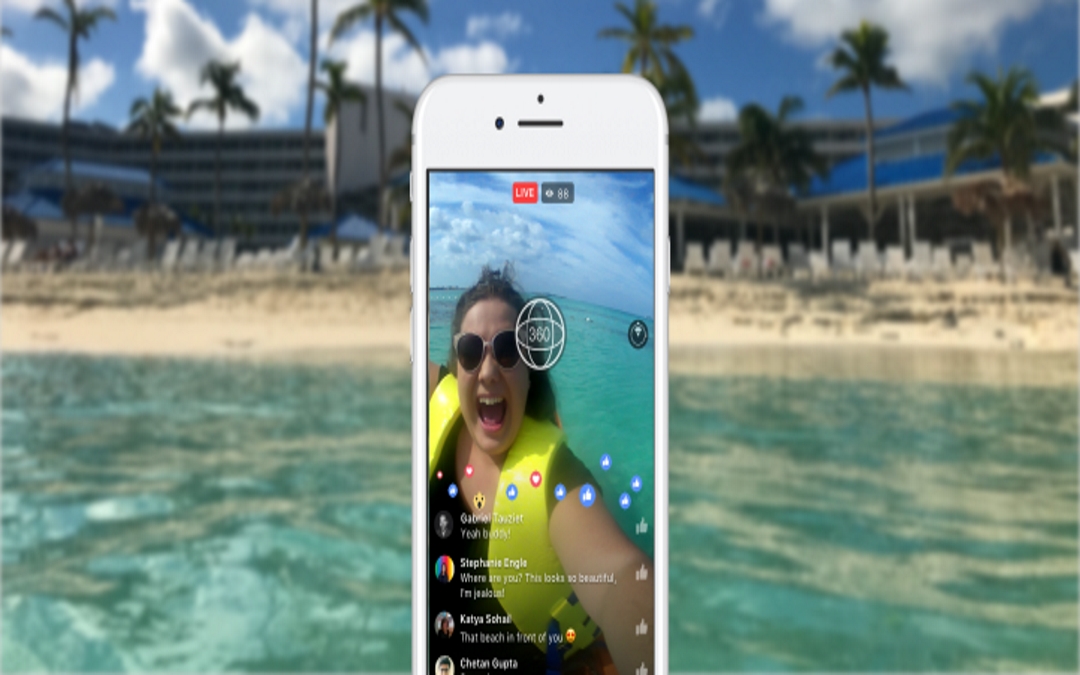
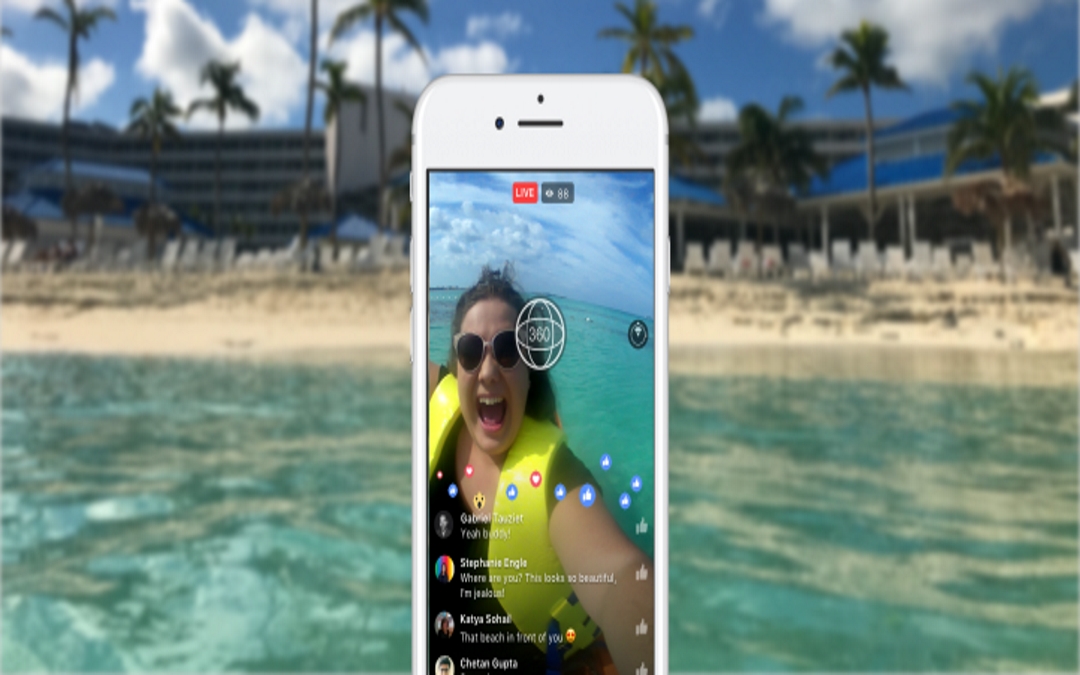






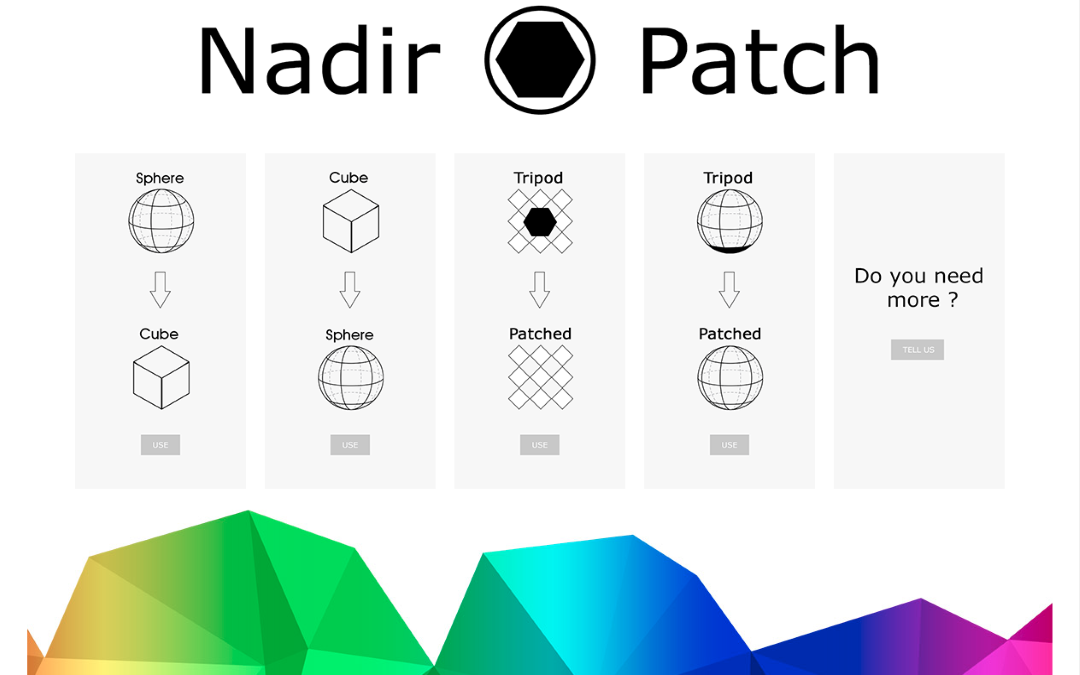
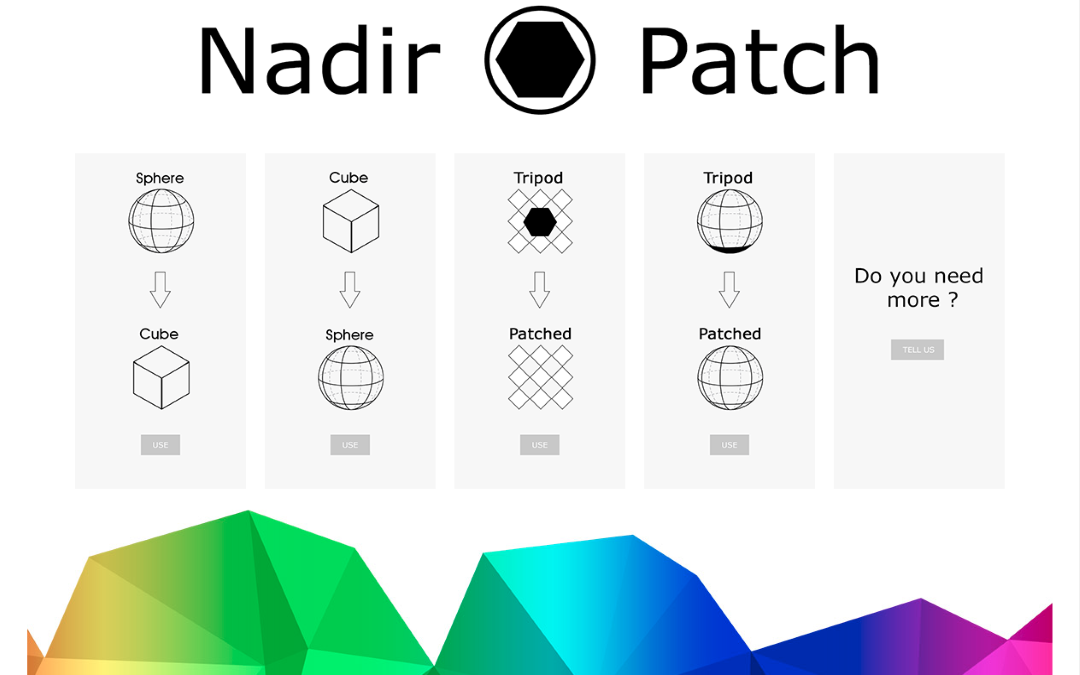


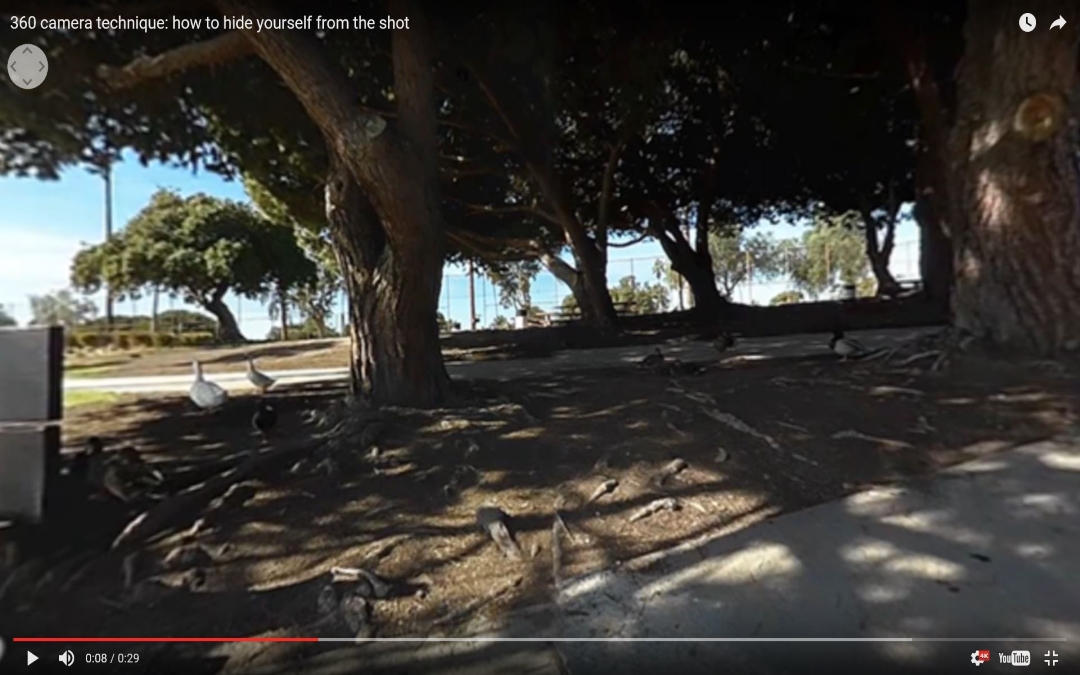
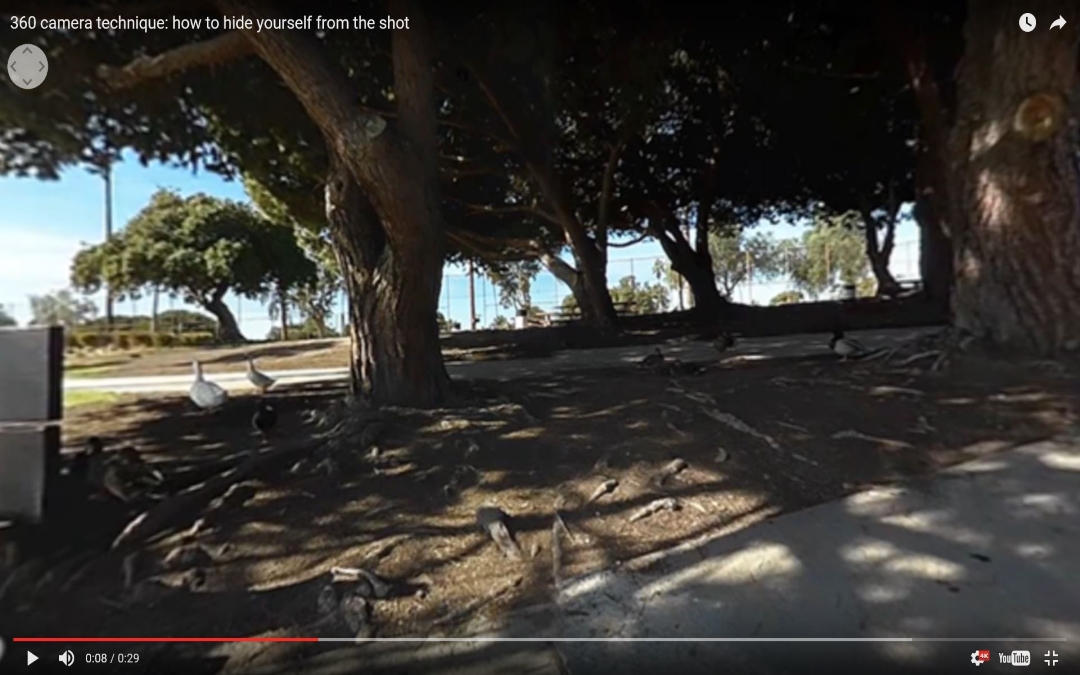
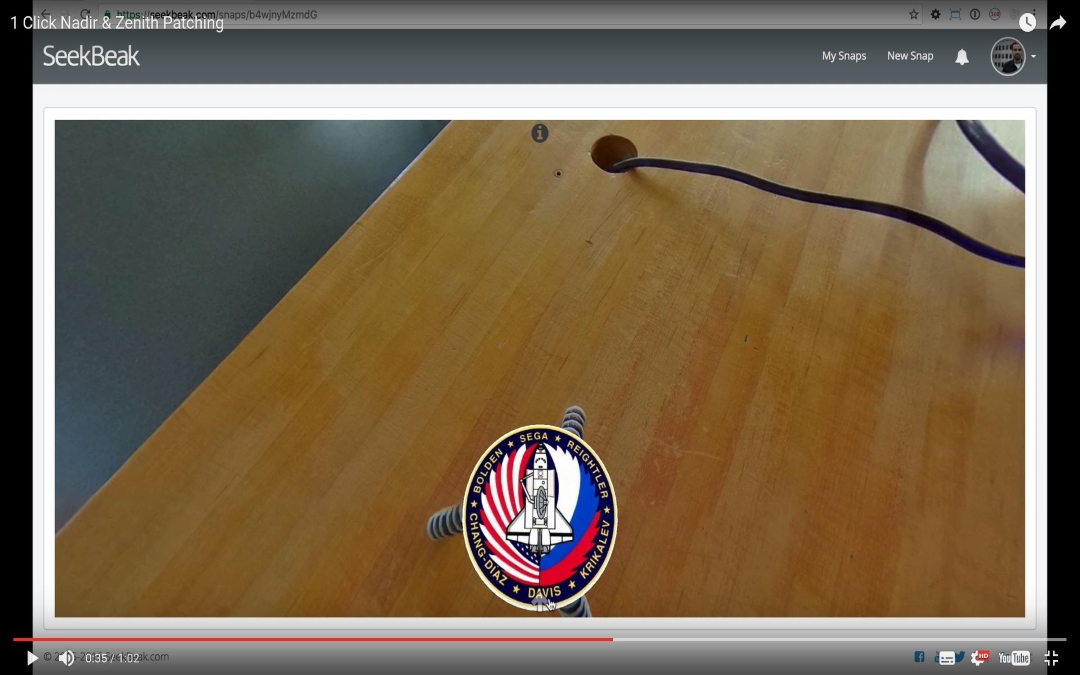
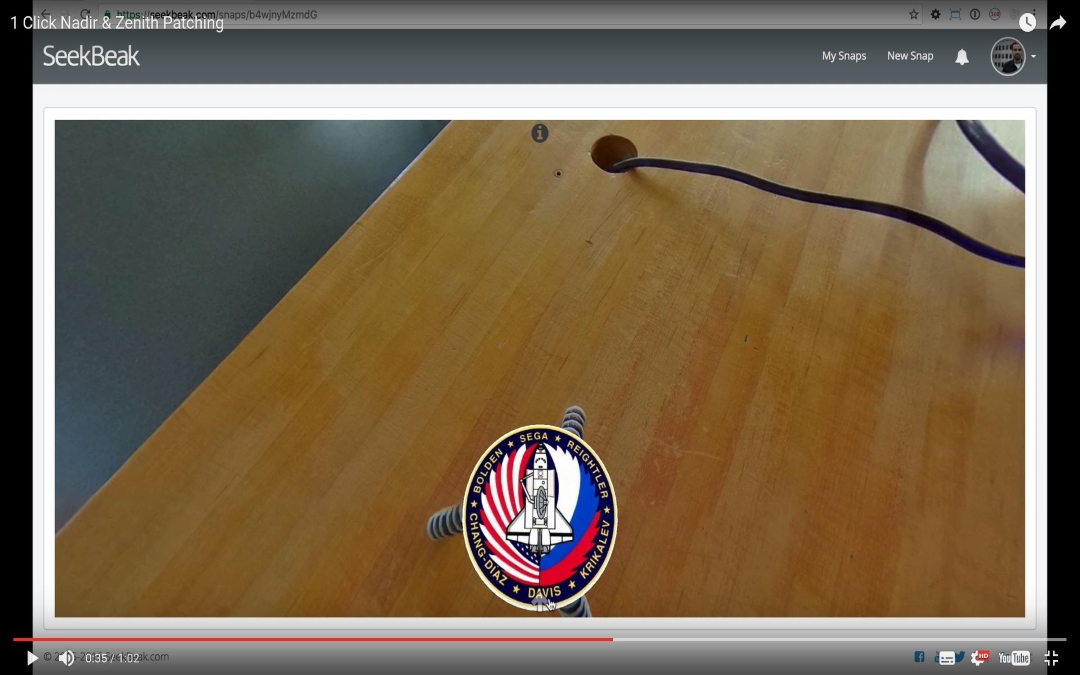

 RSS: Entradas
RSS: Entradas